
Können iPhones Viren bekommen? Obwohl selten, kann Ihr iPad oder iPhone mit Malware infiziert sein. Sie brauchen keine Antiviren-App oder einen Virenreiniger, um es loszuwerden; Wir gehen darauf ein, wie Sie die Sicherheit Ihres iPhones durch Virenschutz verbessern, wie Sie einen Virenscan oder eine Virenprüfung durchführen und wie Sie das Entfernen von iPhone-Viren durchführen. Auf iPhones werden so viele persönliche Daten gespeichert. Wenn Sie dies wissen, fragen Sie sich sicher: "Ist mein iPhone mit einem Virus infiziert?" Beginnen wir mit dem Erlernen von iPhone-Viren, damit wir Viren erkennen, löschen und verhindern können, dass sie erneut mit Viren infiziert werden.
Verwandt: 3 Möglichkeiten, sich vor mobilem Betrug und Identitätsdiebstahl zu schützen
Inhalt dieses Artikels:
- Können iPhones Malware bekommen? So schützen Sie Ihr Telefon
- Hat mein iPhone einen Virus oder andere Malware? So überprüfen Sie iPhones auf Viren oder Malware
- Virus Remover & Cleaner: So entfernen Sie einen Virus auf Ihrem iPhone
Können iPhones Malware bekommen? So schützen Sie Ihr Telefon
Es ist leicht, sich an dem Versprechen der Sicherheit zu erfreuen und zu glauben, dass unsere iPhones sicher sind. Schließlich hat das Apple-Ökosystem eine hervorragende Erfolgsbilanz in Bezug auf Sicherheit und Verteidigung gegen elektronische Invasionen aller Art. Apple-Chef Tim cook angegeben, „iPhone, iPad und Mac sind die besten Tools für die Arbeit und bieten die weltweit beste Benutzererfahrung und die stärkste Sicherheit.“ Während diese Behauptung mag stimmen, iPhone-Besitzer müssen ihren Teil dazu beitragen, ihre Geräte und ihre Daten zu schützen, und sich nicht nur darauf verlassen, dass Apple Malware in Schach hält.
Was ist Malware auf dem iPhone? Was ist ein Virus? Was ist der Unterschied?
Der Begriff Virus hat sich im Volksmund etabliert und bezeichnet jeden unerwünschten Eindringling in einen Computer oder ein Handheld-Gerät, aber wenn wir technisch sind, gibt es einen Unterschied zwischen einem Virus und Malware. Malware ist die Abkürzung für bösartige Software und umfasst Trojanische Pferde, Spyware-Apps und Viren. Alles, was Ihren Geräten schaden oder Ihre persönlichen Daten stehlen kann, fällt in die Kategorie Malware. Viren sind eine spezielle Art von Malware: bösartige Softwareprogramme, die sich selbst replizieren, indem sie Software verändern mit eigenem Kabeljaue sobald sie eingedrungen sind. Das iPhone bekommt normalerweise keine Viren, aber es gibt andere Arten von Malware, zum Beispiel Spyware, die Ihre Aktivitäten an einen Drittanbieter sendet, oder Adware, die Ihnen zusätzliche und unerwünschte Anzeigen zeigt Anzeige. Während Viren auf iPhones selten sind, sind gefälschte Virenwarnungen ziemlich verbreitet (siehe Pop-ups für Viruswarnungen weiter unten). Wenn Sie die folgenden Tipps befolgen, ist es sehr unwahrscheinlich, dass Ihr iPhone von Malware jeglicher Art angegriffen wird.
Hat mein iPhone einen Virus? Pop-ups für Viruswarnungen
Dies fällt in die Kategorie der verdächtigen Links unten, ist aber so hinterhältig und alltäglich, dass es sofort behoben werden muss. Manchmal erscheint auf Ihrem Bildschirm ein Pop-up, das etwas wirklich Offizielles sagt – es kann sogar behaupten, von Apple zu sein! Das Pop-up ist normalerweise eine Virenwarnung wie diese: „Warnung! Ihr iPhone wurde von einem Virus kompromittiert! Jetzt scannen!" Es gibt eine Schaltfläche zum Tippen, die Ihr iPhone angeblich nach dem beleidigenden Virus scannt, obwohl es in Wirklichkeit keinen Virus gibt. Dies ist eine bösartige Werbung – eine Popup-Werbung – und ein Klick darauf infiziert Ihr Gerät (oder wahrscheinlicher Ihren Browser) mit Malware. Auf einem iPhone gibt es nicht viel, was diese Pop-ups tun können, außer dich zu erschrecken und dich dann dazu zu bringen, sich sensibel freiwillig zu engagieren Informationen wie Kreditkarten – sie können nicht auf Ihre privaten Informationen, Ihre Dateien oder die Apps Ihres Telefons zugreifen, es sei denn, Sie gewähren ihnen die Erlaubnis dieser Zugang. Wenn Sie so etwas auf Ihrem Bildschirm sehen, greifen Sie niemals auf das Pop-up zu; Folgen das Verfahren zum Entfernen von Virenwarn-Popups um Ihr Gerät zu schützen.
Ausbruch aus dem Gefängnis? Tun Sie es nicht: Schützen Sie Ihr iPhone vor Malware und Viren
Manchmal besteht die Versuchung, ein iPhone zu jailbreaken, damit Software und Apps außerhalb des Apple-Ökosystems hochgeladen werden können. Es ist zwar ein verständlicher Drang, aber sobald Sie Ihr iPhone jailbreaken, verfallen Sie nicht nur Ihre Garantie, sondern lassen Ihr Gerät auch der Malware ausgesetzt, gegen die es früher geschützt war. Entsprechend Paloalto-Netzwerke, wurden Daten von 225.000 Jailbreakern missbraucht und Apple-ID-Benutzernamen und -Passwörter wurden 2015 von einer Malware namens KeyRaider gestohlen. Einige dieser Hacker-Opfer ließen ihre iPhones aus der Ferne sperren und hielten sie auch für Lösegeld fest. Für Lösegeld gehalten bedeutet genau das, wonach es sich anhört; Diese gehackten iPhone-Besitzer mussten Cyberkriminelle bezahlen, um ihre Telefone zu entsperren.
Sobald Sie Ihr Telefon gejailbreakt haben, werden Sie höchstwahrscheinlich abgewiesen, wenn Sie Ihr Gerät zur Wartung in einen Apple Store bringen. Meiner Meinung nach wird jeder Komfort, den Sie durch das Hochladen nicht autorisierter Software und Apps hinzufügen, bei weitem durch die Aussicht aufgewogen, ein neues iPhone kaufen zu müssen, wenn Ihr aktuelles Gerät gehackt wird. Darüber hinaus gibt es den potentiellen Stress des Identitätsdiebstahls und all die unzähligen Stunden, die es dauern wird, Passwörter zu ändern, Banken und Kreditkartenunternehmen anzurufen und Ihre Kreditauskunft zu überprüfen. Mach einfach keinen Jailbreak, OK?
iOS-Update: Installieren Sie Apples Software-Updates für den neuesten Malware- und Virenschutz
Es kann verlockend sein, mit der Aktualisierung Ihres Betriebssystems zu warten. es scheint, als ob Sie sich gerade mit der letzten Version vertraut gemacht haben! Es gibt jedoch einen sehr guten Grund, die Umstellung so schnell wie möglich vorzunehmen. Betriebssystem-Updates sind eine Möglichkeit für Apple, neue Funktionen einzuführen und Fehler zu beheben, aber auch die Sicherheit auf dem höchstmöglichen Niveau zu halten. Wenn eine Sicherheitsverletzung oder sogar die Möglichkeit einer solchen entdeckt wird, machen sich Apple-Programmierer daran, die Risse in der Rüstung Ihres iPhones zu verschärfen. Das Warten auf die neueste iOS-Version macht Ihr iPhone anfällig für Malware, also tun Sie das Software-Aktualisierung so schnell wie möglich, jedes Mal.
Apple App Store: iPhone Malware & Viren von Apps vermeiden
Eine der einfachsten Möglichkeiten, Viren und andere Malware von Ihrem iPhone fernzuhalten, besteht darin, nur Apps kaufen und herunterladen aus dem Apple App Store, auf den Sie sowieso beschränkt sind, wenn Sie Ihr Gerät nicht gejailbreakt haben. Der App Store von Apple war in der Vergangenheit eine sichere Plattform für den Kauf genehmigter Apps von geprüften Entwicklern. Allerdings gab es Fälle, in denen Apps aus dem Store entfernt wurden, nachdem sie als clevere Fälschungen entdeckt wurden oder sie enthalten kompromittierter Code. Aber Apps müssen nicht schrecklich bösartig sein, um Dinge zu tun, die Sie vielleicht nicht wollen, wie zum Beispiel zu viele Benachrichtigungen zu senden, Werbung dort einzuführen, wo Sie sie nicht möchten, oder den Standort Ihres Geräts zu verfolgen. Sogar harmlose Apps wie die für die Kindersicherung, die Eltern zusätzliche Informationen über die Telefonnutzung ihrer Station, kann als Spyware verwendet werden, wenn sie ohne Ihr Gerät auf Ihrem Gerät installiert ist wissen. Vor dem Kauf einer App:
- Stellen Sie sicher, dass die App professionell wirkt: Die Bilder sollten glatt und unverpixelt sein; Rechtschreibung und Grammatik sollten in den Beschreibungen korrekt sein.
- App-Bewertungen prüfen: Sind sie positiv? Gibt es eine ausreichende Anzahl von Bewertungen, um darauf hinzuweisen, dass dies eine legitime App ist, die Kunden erfolgreich verwenden?
- Erkennen Sie den App-Entwickler? Verfügen sie über einen Link zu einer Unternehmenswebsite, auf der Sie diese App sowie ihre anderen Produkte sehen können?
Vertrauen Sie Ihrer Intuition – manchmal fühlt sich eine App einfach nicht gut an, oder vielleicht ist es eine "Zu schön, um wahr zu sein"-Situation wie eine kostenlose App, die normalerweise mindestens ein paar Dollar kostet. Wenn Sie sich immer noch unsicher sind, wenden Sie sich an Apple-Support mit Ihrer Frage und warten Sie mit dem Herunterladen der App, bis Ihr Anliegen bearbeitet wurde.
Hacker können den alternativen Weg einschlagen, das Netzwerk eines App-Entwicklers zu infiltrieren, um Informationen von App-Store-Kunden zu stehlen. Aus diesem Grund sollten Sie nicht nur sicherstellen, dass Sie nur von vertrauenswürdigen App-Entwicklern herunterladen, sondern auch Ihre Datenschutzeinstellungen für jede App. Viele Apps haben viel mehr Zugriff auf Ihr iPhone, als sie wirklich benötigen, um die Funktion auszuführen, für die sie entwickelt wurden. Deaktivieren Sie also die Berechtigungen für jeden unnötigen Zugriff auf Ihr Gerät.
iPhone-Malware: Verdächtige Links, Phishing & Robocalls vermeiden
Ich glaube, wir alle haben inzwischen die Erfahrung gemacht: ein fragwürdiger Download in einer E-Mail von einem Freund, a Robocall die zu sofortigen Maßnahmen bei einem überfälligen Konto auffordert, eine E-Mail von Ihrer Versicherungsgesellschaft, in der Sie aufgefordert werden, einem Link zu folgen, um Ihre Kontoinformationen zu aktualisieren. All dies kann legitim sein, oder es kann sich um Betrüger handeln, die versuchen, auf Ihr iPhone oder Ihre persönlichen Daten zuzugreifen.
Wenn Sie in den sozialen Medien eine E-Mail oder Nachricht mit einem Link oder Download erhalten haben, der sich von Ihrem üblichen Gesprächsstil unterscheidet oder Inhalt mit dem Absender, SMS oder Anruf, um sicherzustellen, dass Ihr Freund wirklich derjenige ist, der diese Nachricht vor dem Herunterladen oder Öffnen gesendet hat irgendetwas. Wenn die E-Mail oder das Social-Media-Konto Ihres Freundes gehackt wurde, sendet er möglicherweise ohne dessen Wissen Nachrichten an seine Kontakte, um die Malware weiter zu verbreiten. Rufen Sie auch keine Nummern an, die Sie in Ihrer Voicemail hinterlassen haben, und folgen Sie keinen Links, die Ihnen per E-Mail zugesendet wurden, selbst wenn sie wichtig oder offiziell erscheinen. Wenn Ihr Kreditkartenunternehmen oder Ihre Bank versucht, Sie zu kontaktieren, rufen Sie die Nummer auf der Rückseite Ihrer Karte an oder besuchen Sie die übliche Kundenservice-Website, die Sie in der Vergangenheit verwendet haben, und melden Sie den Anruf oder die E-Mail. Wenn es sich um eine echte Nachricht handelt, können Sie das Problem über den Kundenservice beheben. Wenn es sich um eine betrügerische Nachricht handelt, haben Sie sich viel Ärger erspart!
Sichern Sie Ihr iPhone für die Datensicherheit
Genauso wichtig wie die Aktualisierung auf neue iOS-Versionen ist es, sich anzugewöhnen, regelmäßig ein Backup Ihres iPhones zu erstellen. Wenn Sie sich fragen, "Wie kann ich mein iPhone sichern," können Sie Ihr Gerät mit sichern iCloud, mit Ihrem Mac- oder Windows-Computer, oder beides, und Ihre Fotos, Kontakte und anderen wichtigen Daten bleiben erhalten. Ein iCloud-Backup wird in der Cloud gespeichert und ein lokales Computer-Backup wird auf Ihrem Computer gespeichert. Wenn Sie beides haben, ist dies eine doppelte Sicherheit, dass Sie, wenn Ihr iPhone Malware findet, verloren geht oder gestohlen wird, immer noch Zugriff auf alle darin enthaltenen Informationen haben. Außerdem können Sie Ihre Backups verwenden, um Ihr Telefon bei Bedarf wiederherzustellen. dazu kommen wir gleich.
Hat mein iPhone einen Virus oder andere Malware?
So überprüfen Sie Ihr iPhone auf Viren oder Malware
Sie vermuten also, dass Ihr iPhone Malware aufgenommen hat; es verhält sich in letzter Zeit etwas seltsam. Wir werden Chris Hauk zitieren, einen Champion für den Datenschutz bei Verbrauchern bei Pixel-Datenschutz: "Wie Sie bei der Suche nach Antivirenprogrammen im App Store sehen werden, beziehen sich die meisten Ergebnisse auf Apps, die WLAN-Scanner, Warnungen vor gefährlichen Websites und dergleichen anbieten. Echte Virenscan-Apps gibt es im App Store einfach nicht. Dies liegt an der Art und Weise, wie iOS (und iPadOS) Apps handhabt und jede einzelne dazu zwingt, in ihrer eigenen Sandbox zu laufen. Dadurch wird verhindert, dass Apps andere Apps oder Systemdateien infizieren können iPhone, aber es macht es Viren- und Malware-Scannern ebenso schwer, Probleme zu finden, da sie andere Apps auf Ihrem nicht scannen können Gerät.
Die gute Nachricht ist, dass, wenn Sie die oben beschriebenen Schritte zur Virenprävention befolgt haben: kein Jailbreak Ihres iPhones, aktualisiertes iOS so schnell wie möglich und vermeiden Sie verdächtige Apps, Links und Downloads, dann ist es unwahrscheinlich, dass Sie mit Malware infiziert sind iPhones. Lassen Sie uns jedoch für alle Fälle eine iPhone-Virenprüfung durchführen und die Symptome Ihres Telefons durchgehen, um zu sehen, ob möglicherweise Malware das Problem verursacht. Hier sind einige Anzeichen dafür, dass auf Ihrem iPhone möglicherweise Malware vorhanden ist:
iPhone-Malware: Pop-Ups
Wenn Sie beim Surfen in Safari auf Ihrem iPhone viele Popups sehen, ist dies nicht unbedingt ein Symptom von Malware. Stellen Sie sicher, dass Sie eingeschaltet sind Pop-ups blockieren in Ihren Einstellungen, dann sehen Sie, ob das Problem weniger wird. Wenn Popups mit der gleichen Häufigkeit angezeigt werden, liegt möglicherweise ein Problem vor.
iPhone-Malware: Apps stürzen ab
Manchmal stürzen Apps ab, aber das sollte selten vorkommen. Wenn eine oder mehrere Ihrer Apps wiederholt abstürzen, stellen Sie sicher, dass Apps aktualisieren. Wenn eine bestimmte App immer wieder abstürzt, versuchen Sie, sie zu löschen und erneut herunterzuladen. Wenn eine oder mehrere Apps immer noch abstürzen, ist vielleicht doch Malware im Spiel.
iPhone-Malware: Datennutzungsspitzen
Es ist eine gute Idee, sich von Monat zu Monat zumindest eine allgemeine Vorstellung von Ihrem typischen Datenverbrauch zu machen, genauso wie es sich bewährt hat, den Benzinverbrauch Ihres Autos im Auge zu behalten. Dies liegt daran, dass ein Anstieg Ihres Datenverbrauchs genauso auf ein Problem hinweisen kann wie ein Rückgang Ihres Benzinverbrauchs. Wenn Ihr iPhone Datenverbrauch plötzlich zuckt, kann dies ein Hinweis darauf sein, dass Malware Daten im Hintergrund Ihres Geräts durchbrennt.
iPhone-Malware: Batterieentladung
Eine andere Idee, die uns von vorgeschlagen wurde Chris Hauk, ist, den Akku im Auge zu behalten. Wenn Sie feststellen, dass es plötzlich viel früher als erwartet fehlschlägt, kann dies ein Hinweis auf Hintergrundaktivitäten einer neuen App oder einer aktuellen Website sein – Aktivitäten, die Sie möglicherweise nicht möchten. Lesen Sie unseren Artikel über Akku sparen auf Ihrem iPhone um herauszufinden, welche App der Täter ist und wie Sie Hintergrundaktivitäten einschränken können.
iPhone-Malware: Anzeigen für die Verwendung von Mikrofon und Kamera
Mit iOS 14 hat Apple eingeführt ein kleines orangefarbenes Licht oben auf Ihrem iPhone-Bildschirm um Ihnen anzuzeigen, wann Ihr Mikrofon und Ihre Kamera kürzlich verwendet wurden. Apps, die Ihr Mikrofon oder Ihre Kamera ohne Ihre Erlaubnis verwenden, sollten ihre Berechtigungen widerrufen oder sollten deinstalliert werden.
Virus Remover & Cleaner: So entfernen Sie einen Virus auf Ihrem iPhone
So setzen Sie Ihr iPhone zurück
Wenn Sie auch nur am Rande davon überzeugt sind, dass Ihr iPhone Malware aufgenommen hat, ist es an der Zeit, eine Wiederherstellung aus einer iCloud oder einem lokalen Backup durchzuführen. Dadurch kann Ihr iPhone mit den Werkseinstellungen und hoffentlich ohne Malware neu starten, aber alle Apps, Einstellungen und Daten, die Sie gesichert haben, bleiben erhalten.
So entfernen Sie Viren vom iPhone
- Öffne das Einstellungen-App.

- Scrollen Sie nach unten zu Allgemein und tippen Sie darauf.

- Zapfhahn Zurücksetzen unten im Menü.

- Zapfhahn Alle Inhalte und Einstellungen löschen.

Sobald deine Inhalte und Einstellungen gelöscht wurden, fragt dich dein iPhone automatisch, ob du das möchtest Stellen Sie Ihr iPhone aus einem iCloud-Backup wieder her oder stellen Sie Ihr iPhone von einem lokalen Backup wieder her. Treffen Sie Ihre Auswahl basierend darauf, welches Backup das neueste ist, aber definitiv vor der Malware Folgen Sie den Anweisungen auf dem Bildschirm und in wenigen Minuten sollte Ihr iPhone wieder online und in Ordnung sein gehen.
So sichern Sie Ihr iPhone auf Ihrem Computer
Das Zurücksetzen Ihres iPhones wird Ihr seltsames Verhalten mit ziemlicher Sicherheit beheben, aber es werden auch alle Daten gelöscht, die nicht gesichert wurden. Sie müssen also ein aktuelles Backup zur Verfügung haben. So stellen Sie sicher, dass Ihr iPhone gesichert ist. Apple stellt iTunes auf dem Mac aus, daher sollten aktuelle Mac-Computer den Finder verwenden. Windows-Computer und Macs mit älteren Betriebssystemen sollten nach unten scrollen, um Anweisungen für iTunes zu finden.
Für Macs mit macOS Catalina oder höher
Für diejenigen unter Ihnen, die Ihren Mac auf Catalina oder eine neuere Software aktualisiert haben, können Sie Ihr iPhone mit dem Finder sichern. Um dies zu tun:
- Verbinden Sie Ihr iPhone über ein USB-Kabel mit Ihrem Mac.
- Öffne das Finder-Fenster und klicke auf dein iPhone in der Seitenleiste unter Standorte.
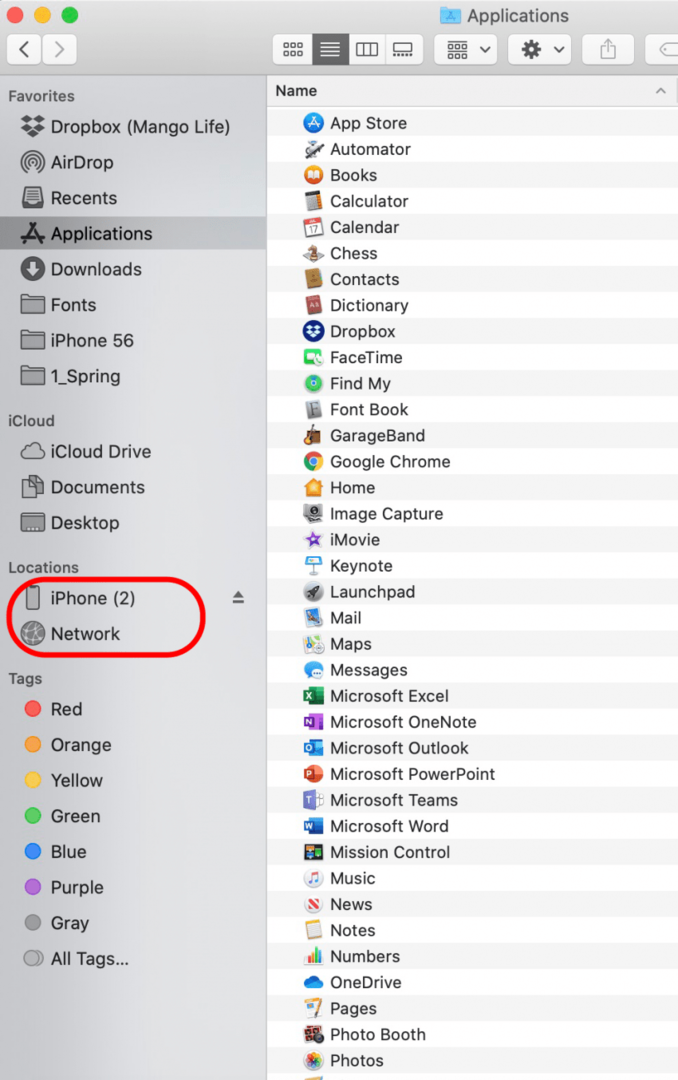
- Klicken Allgemein, dann wähle Sichern Sie alle Daten auf Ihrem iPhone auf diesem Mac. Wenn du magst, kannst du auch klicken Lokale Sicherung verschlüsseln um Ihre iPhone-Daten zu verschlüsseln und mit einem Passwort zu schützen.
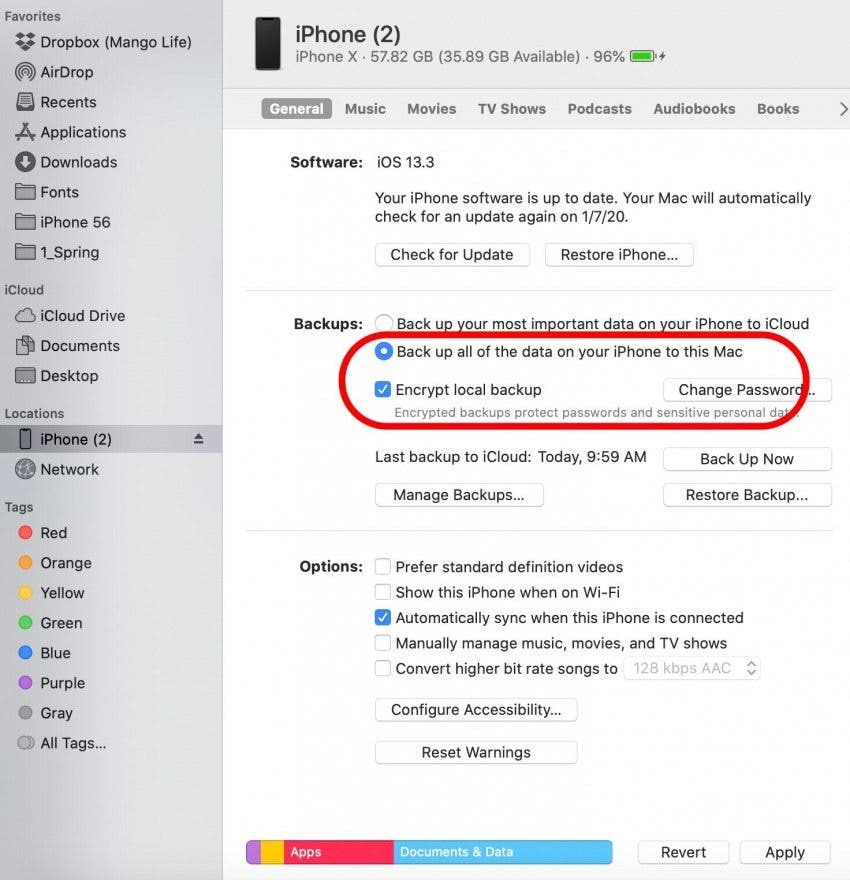
- Klicken Jetzt sichern um den Sicherungsvorgang zu starten. Lassen Sie Ihr iPhone für die Dauer an Ihrem Mac angeschlossen.
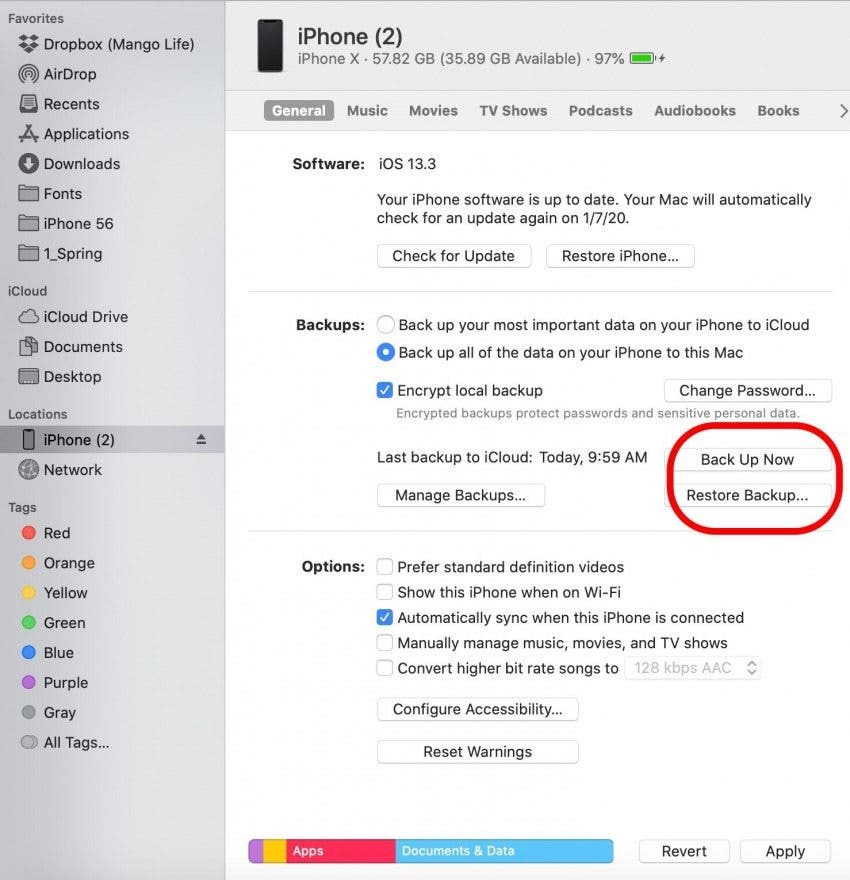
Für PCs oder Macs mit macOS Mojave oder früher:
- Schließen Sie Ihr iPhone an Ihren Computer an mit Ihrem USB-Kabel. Wenn iTunes nicht automatisch geöffnet wird, wenn der Computer Ihr Telefon erkennt, iTunes öffnen.
- Befolgen Sie die Schritte auf dem Bildschirm, wenn Ihr Gerät nach einem fragt Passcode oder zu Vertrauen Sie diesem Computer.
- Finden und wählen sie ihren Gerätetyp im Finder-Fenster.
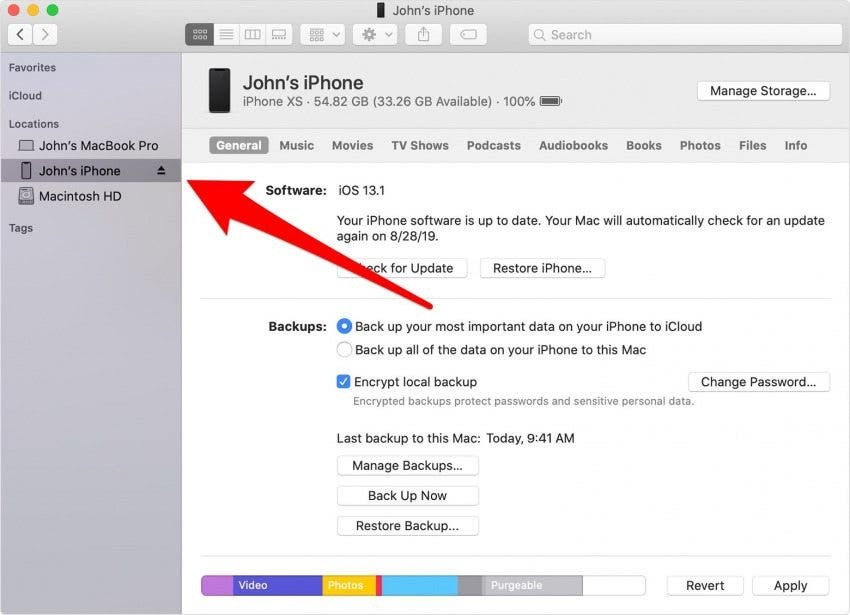
- Wenn es Zeit ist, von einem Backup wiederherzustellen, ein Backup von iTunes, das datiert wurde, bevor Ihr mutmaßlicher Virus Ihr Gerät infiziert hat. Klicken Backup wiederherstellen; Lassen Sie Ihr iPhone über das USB-Kabel mit Ihrem Computer verbunden, bis es neu gestartet und mit Ihrem Computer synchronisiert wird.
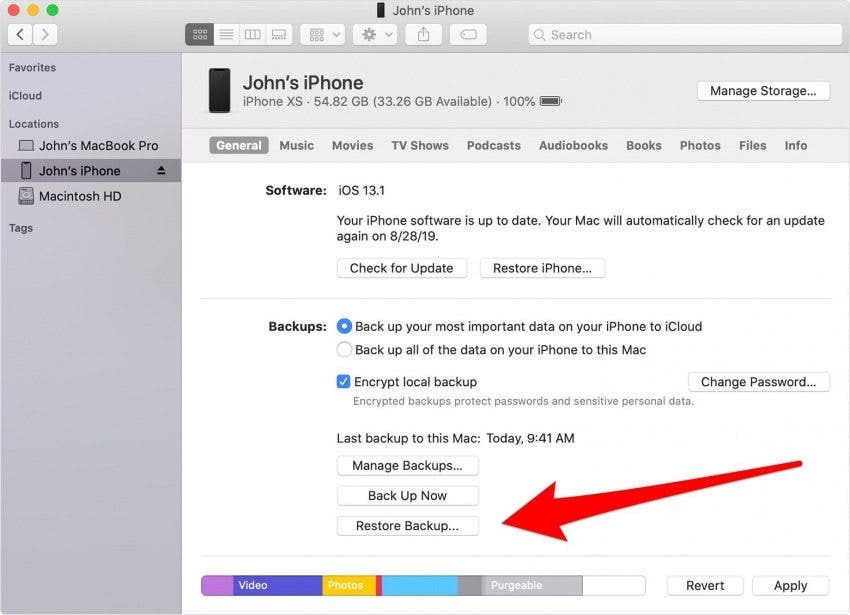
- Sobald Ihr iPhone wiederhergestellt wurde, startet es wie ein brandneues Telefon. Folgen Sie den Schritten des Einrichtungsprozesses.
Auch der Apple Support kann helfen
Wenn Ihr iPhone nach Ausführung der obigen Schritte immer noch Malware-Symptome zeigt, ist es an der Zeit, sich mit. in Verbindung zu setzen Apple-Support. Wenn Sie das Gerät weniger als ein Jahr besitzen und nichts unternommen haben, um Ihre Garantie zu erlöschen, z. B. einen Jailbreak, ist der Service möglicherweise kostenlos. Wenn du ein bist Apfelpflege oder Apple Care Plus-Kunde verlängert sich deine iPhone-Garantie, es lohnt sich also immer, an der Genius Bar vorbeizuschauen.